Perfil De Usuario Y Contraseña
El Perfil de usuario es una colección de configuraciones asociadas a cada usuario de Eleveo Quality Management. Se aloja en User Management, sin embargo, no se necesitan roles efectivos adicionales para acceder a él. Todos los usuarios de QM pueden modificar su configuración, así como cambiar sus contraseñas desde su perfil de usuario.
Cómo Acceder Al Perfil Del Usuario
Cada usuario puede acceder a la información de su cuenta y modificarla. Para acceder a la información de una cuenta, haga clic en el botón User Profile (Perfil del usuario) o en el nombre de usuario que figura en el inferior izquierdo para expandir el menú y luego haga clic en Manage account (Gestionar cuenta).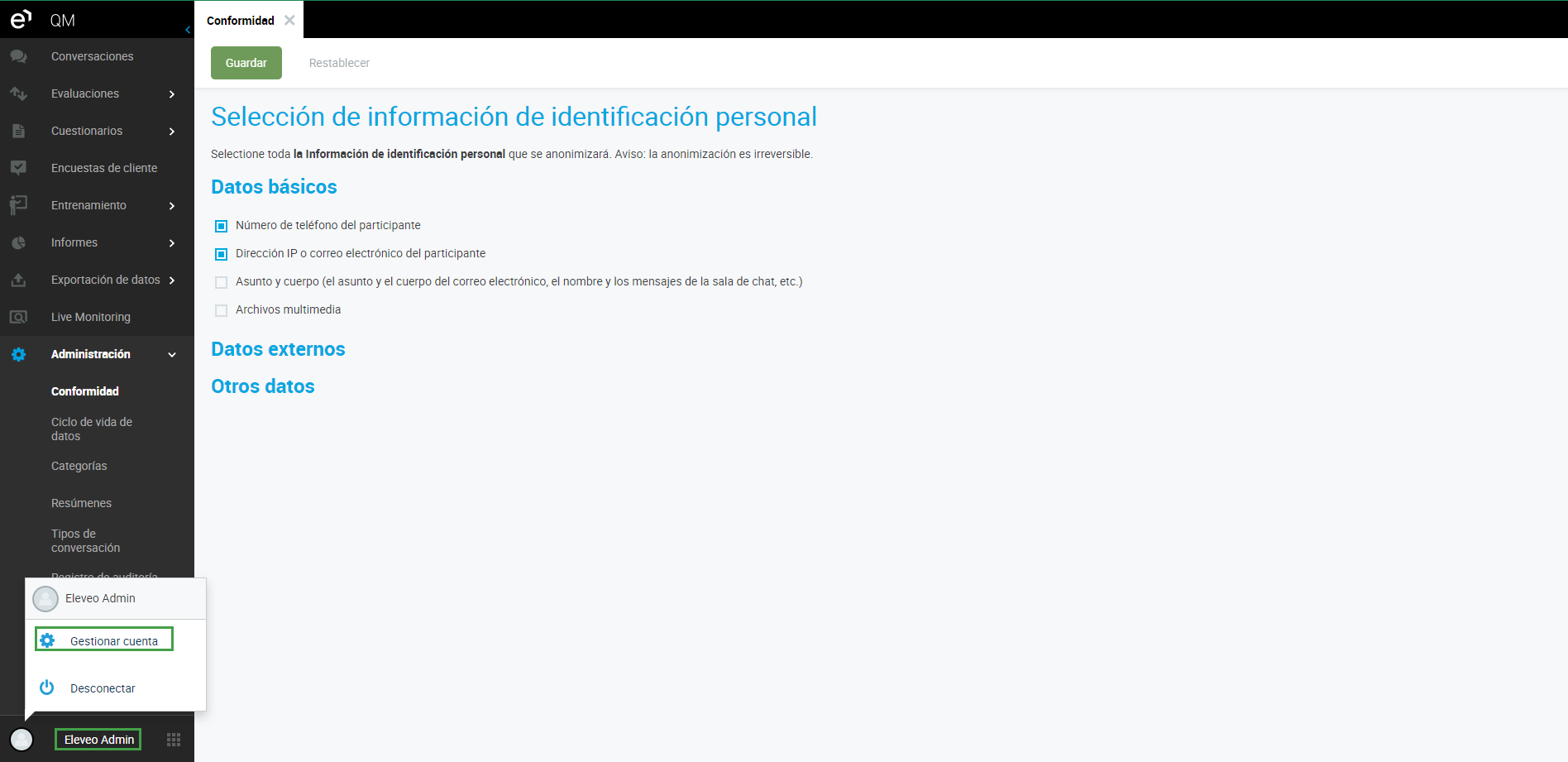
Se abrirá la pantalla Edit Account (Editar cuenta). Haga clic en los elementos del menú del árbol de navegación ubicado a la izquierda de la pantalla para cambiar a las otras pantallas.
Detalles De La Cuenta
Para ver la configuración general de la cuenta, haga clic en Cuenta en el árbol de navegación ubicado a la izquierda de la pantalla. Se abrirá la pantalla Editar cuenta. Esta es una pantalla predeterminada.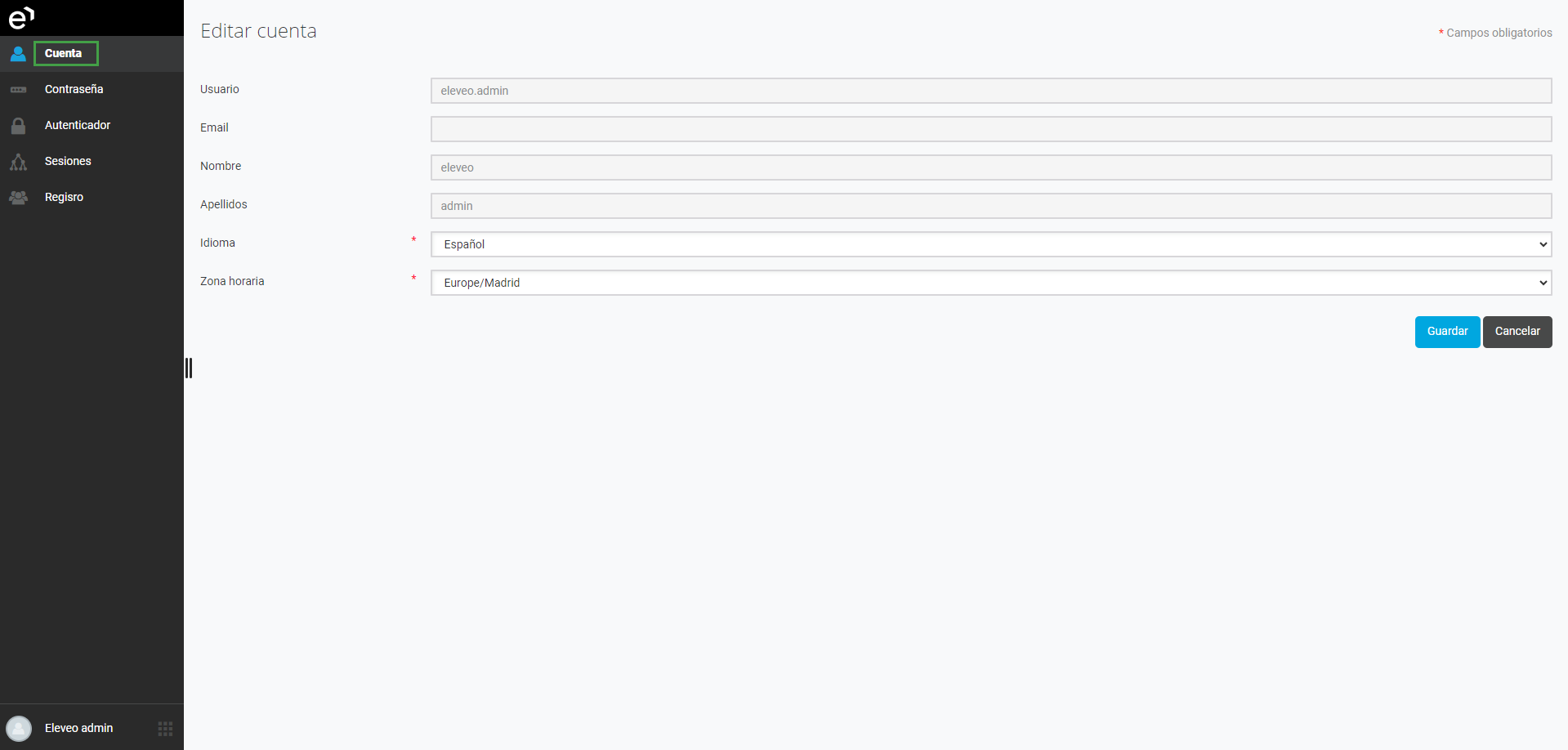
La siguiente información es de solo lectura:
Usuario
Email (Correo electrónico): correo electrónico del usuario
Nombre: el nombre del titular de la cuenta
Apellidos: el apellido del titular de la cuenta
Se pueden configurar los siguientes detalles:
Idioma: idioma predeterminado de la aplicación. Puede encontrar más detalles sobre la selección de idioma en la página Switching the Language (Cambio de idioma).
Zona horaria: zona horaria de la aplicación (cuando no se selecciona, se usa el valor de Configuración de dominio)
Haga clic en Guardar para aplicar los cambios o haga clic en Cancelar para dejar los cambios sin efecto.
Actualizaciones De Contraseña
Para cambiar la contraseña, haga clic en Password (Contraseña) en el árbol de navegación de la izquierda. Se abrirá la pantalla Change Password (Cambiar contraseña).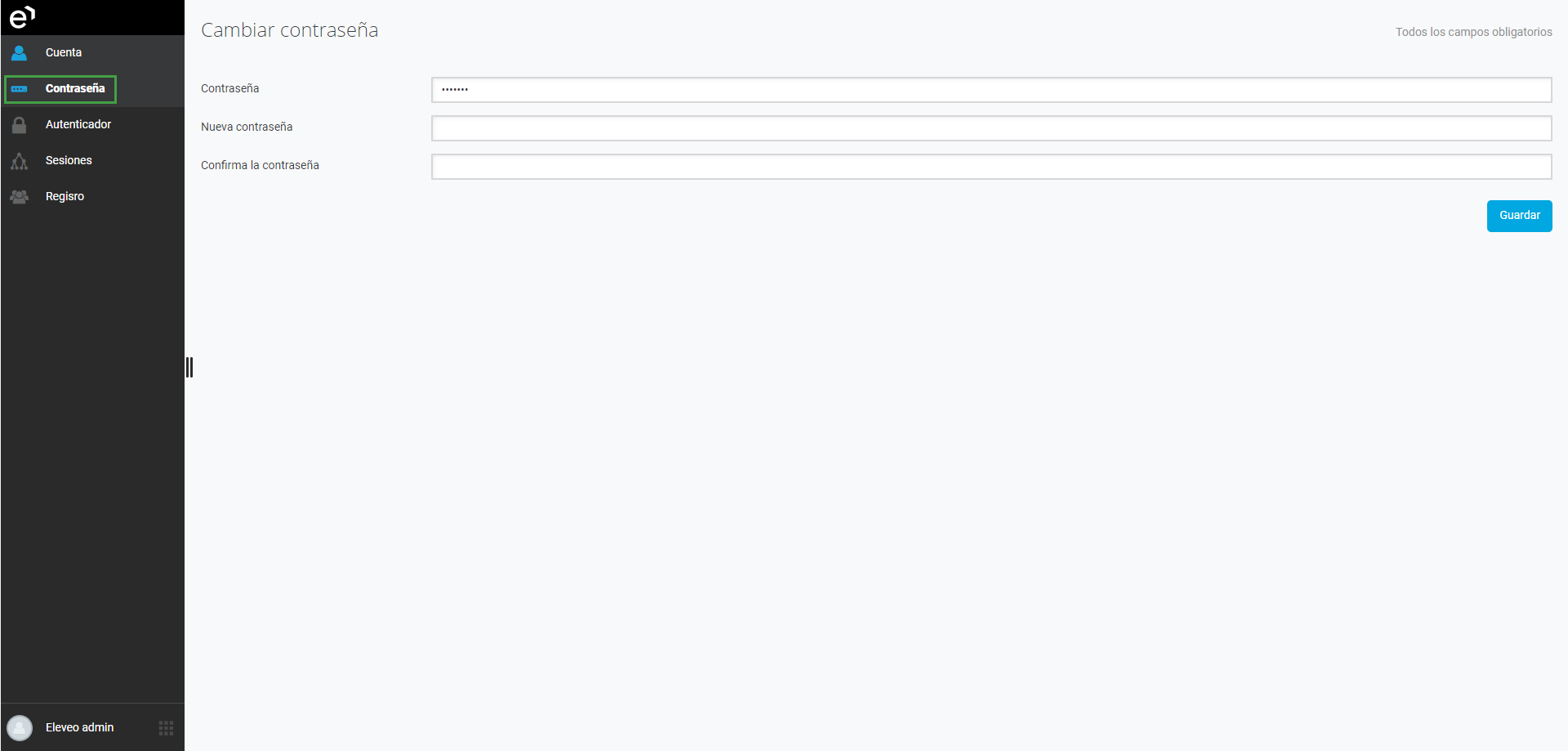
Configure la siguiente información:
Contraseña: contraseña actual de la cuenta
Nueva contraseña: la nueva contraseña
Confirmación: repita la nueva contraseña
Por diseño, el sistema requiere que se utilicen contraseñas complejas mejoradas (para más detalles, consulte la página Gestión de políticas de contraseñas).
Haga clic en Guardar para aplicar los cambios.
Otra opción es cambiar la contraseña desde la pantalla de inicio de sesión, como se describe en la sección Cómo restablecer mi contraseña desde la pantalla de inicio de sesión que se detalla a continuación.
Autenticador
Esta característica no es oficialmente compatible. No funcionará sin un acceso estándar a Internet abierto a través de un firewall (puertos 80/443).
OTP (contraseña de un solo uso) es una característica opcional de User Management. Esta opción de configuración de la cuenta está disponible solo si la OTP está configurada como un mecanismo de autenticación válido para su instalación. Para acceder a la configuración de OTP, haga clic en Autenticador en el árbol de navegación de la izquierda. Se abrirá la pantalla Autenticador. A continuación, siga las instrucciones que aparecen en la pantalla. 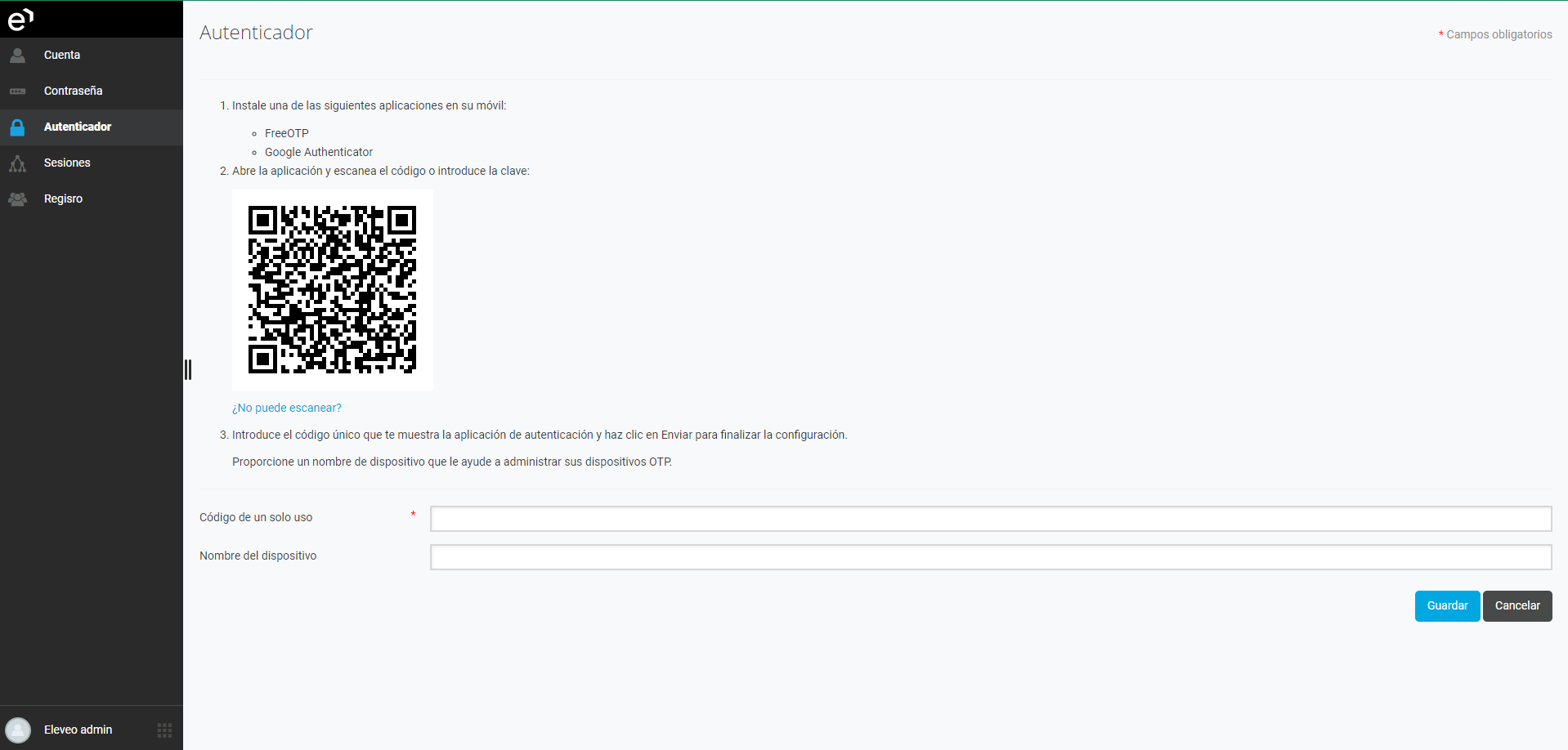
Sesiones
Para gestionar las sesiones abiertas con la cuenta, haga clic en Sesiones dentro del árbol de navegación de la izquierda. Se abrirá la pantalla Sesiones.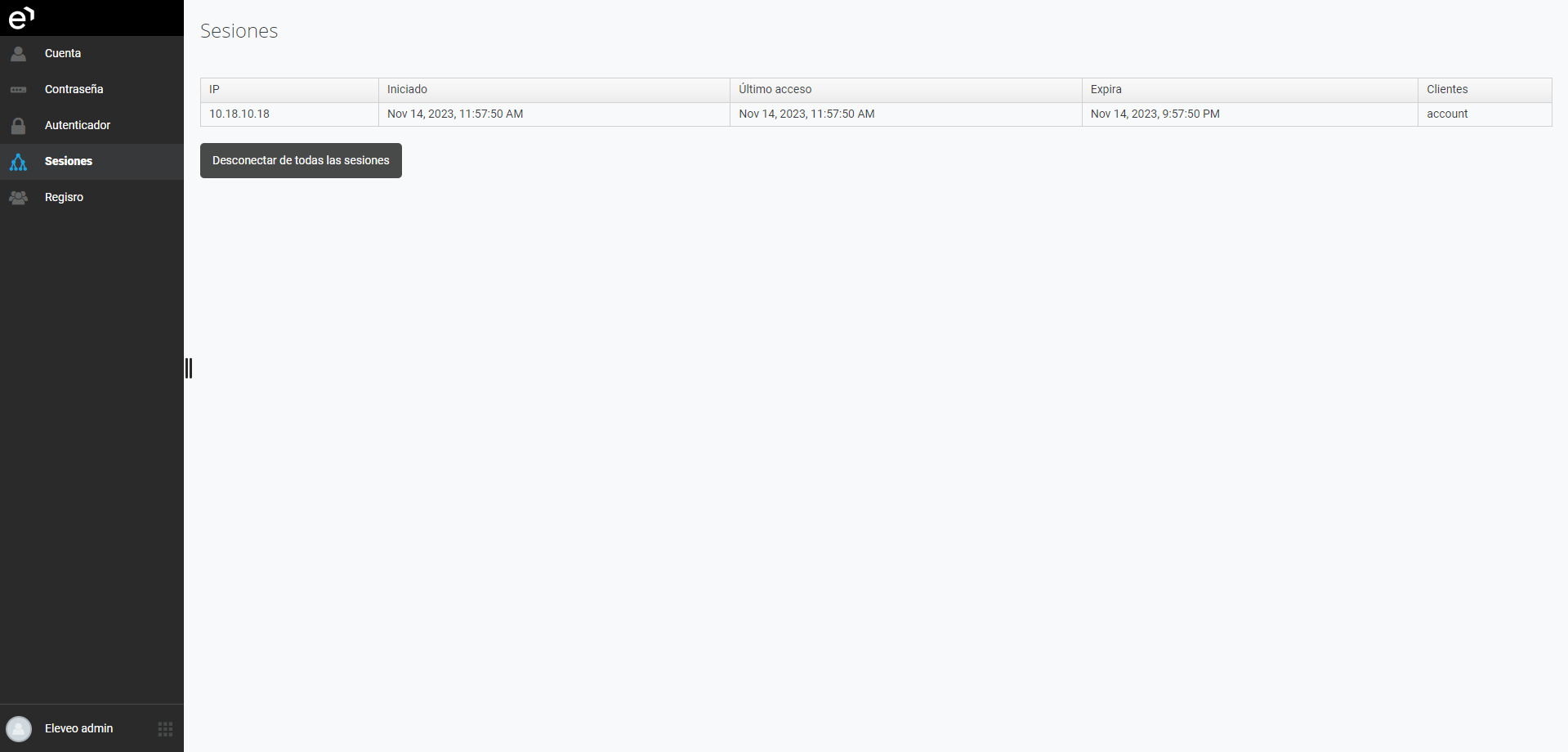
La tabla de la pantalla Sesiones muestra los detalles de todas las sesiones abiertas con la cuenta:
IP: dirección IP del dispositivo que abrió la sesión
Iniciado: fecha y hora de inicio de la sesión
Último acceso: fecha y hora del último acceso a la sesión
Expira: fecha y hora de vencimiento de la sesión
Clientes: tipos de clientes que abrieron la sesión
Haga clic en Desconectar de todas las sesiones para cerrarlas.
Registro
Para ver un registro de todas las acciones ejecutadas por la cuenta, haga clic en Registro dentro del árbol de navegación de la izquierda. Se abrirá la pantalla Registro de la cuenta.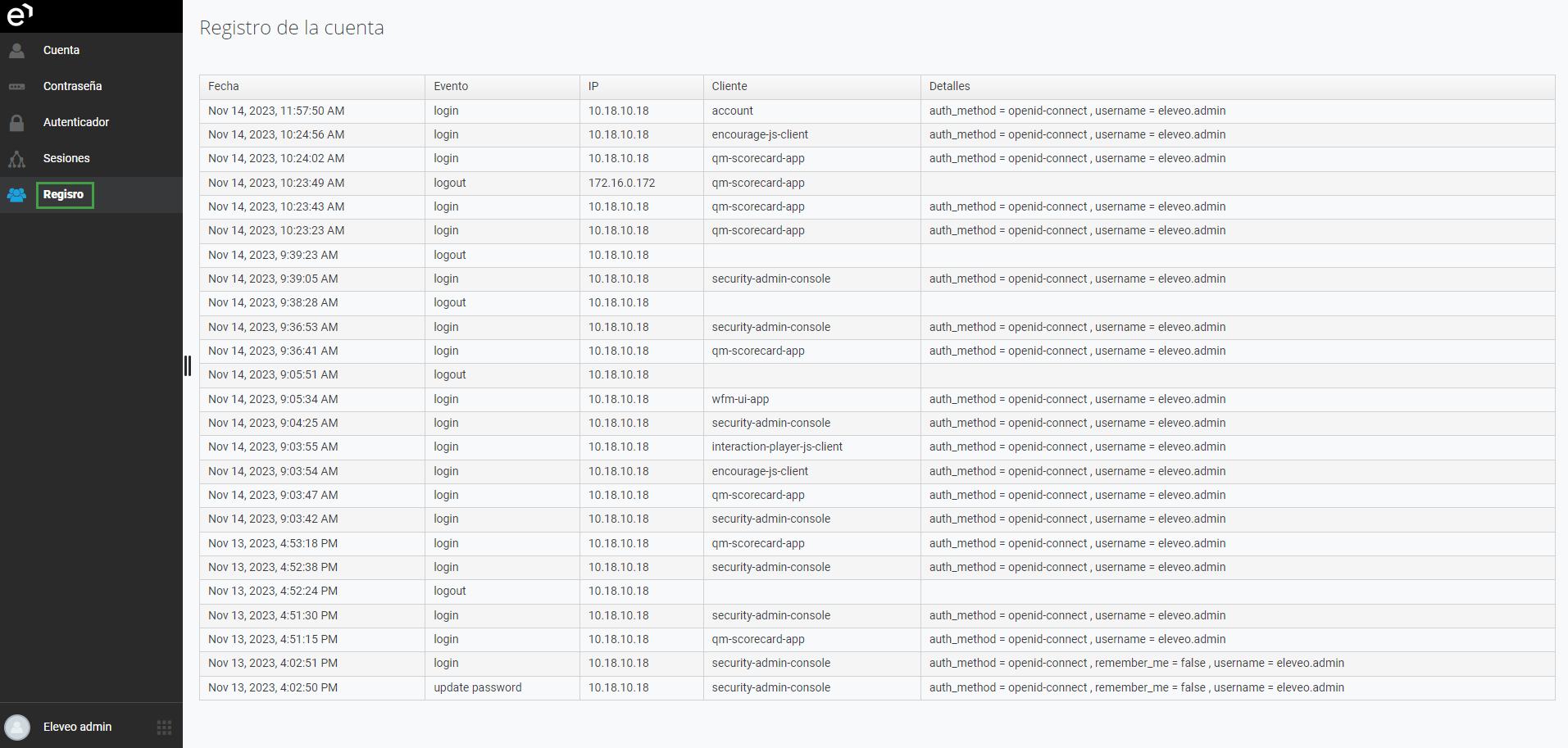
La tabla de la pantalla Registro de la cuenta contiene detalles de las acciones registradas:
Fecha: fecha y hora de la acción
Evento: tipo de la acción
IP: dirección IP desde la que se conectó el usuario
Cliente: tipo de cliente conectado
Detalles: método de autenticación y nombre de usuario
Cómo Salir Del Perfil Del Usuario
Después de modificar y guardar todos los cambios, haga clic en el nombre de usuario en la esquina inferior izquierda de la pantalla y, a continuación, haga clic en Desconectar para volver a la pantalla de inicio de sesión. 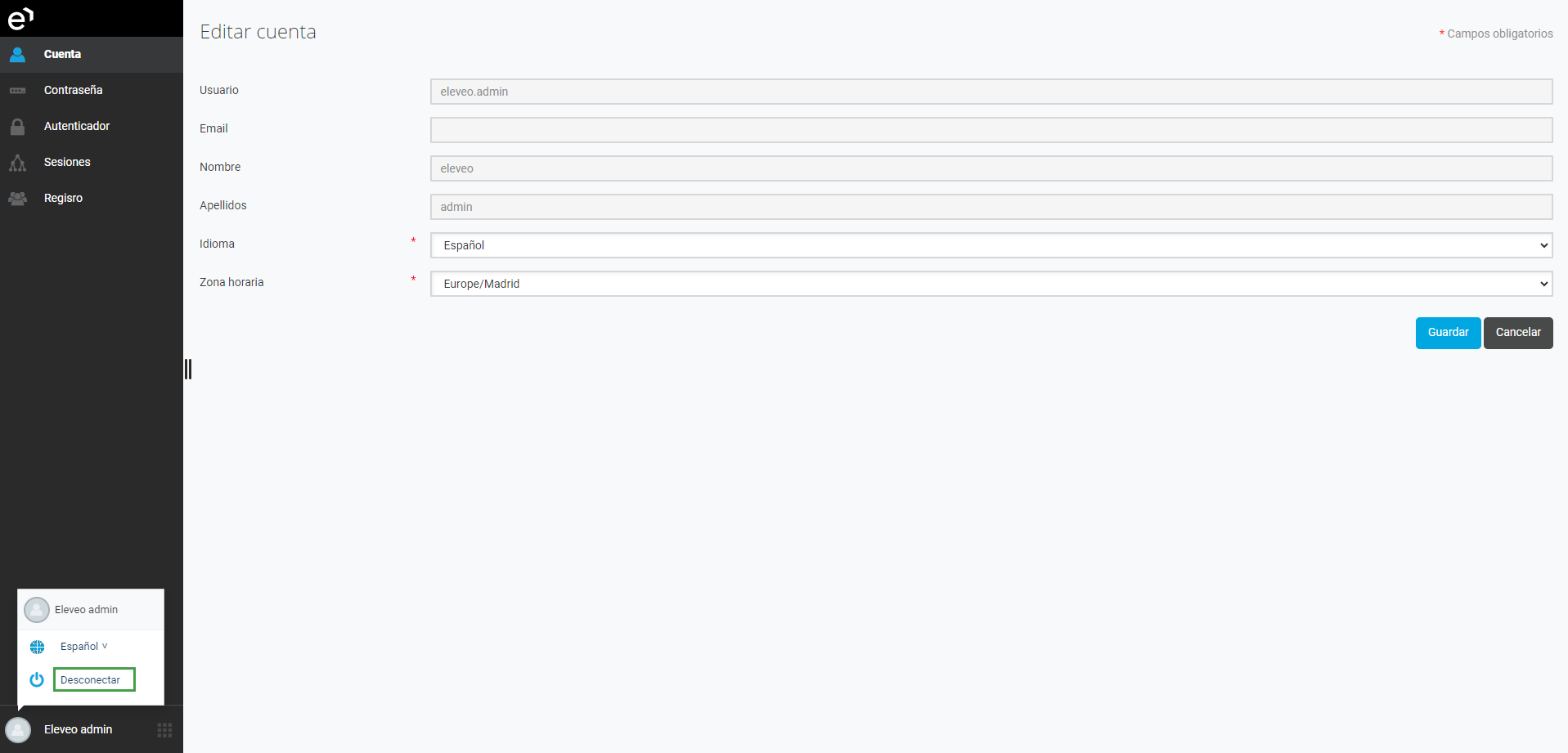
Si fue redirigido a User Profile (Perfil de usuario) desde otra aplicación (por ejemplo, Quality Management o WFM) con ayuda del botón Cambiar aplicaciones, haga clic en el botón <nombre de la aplicación> para volver.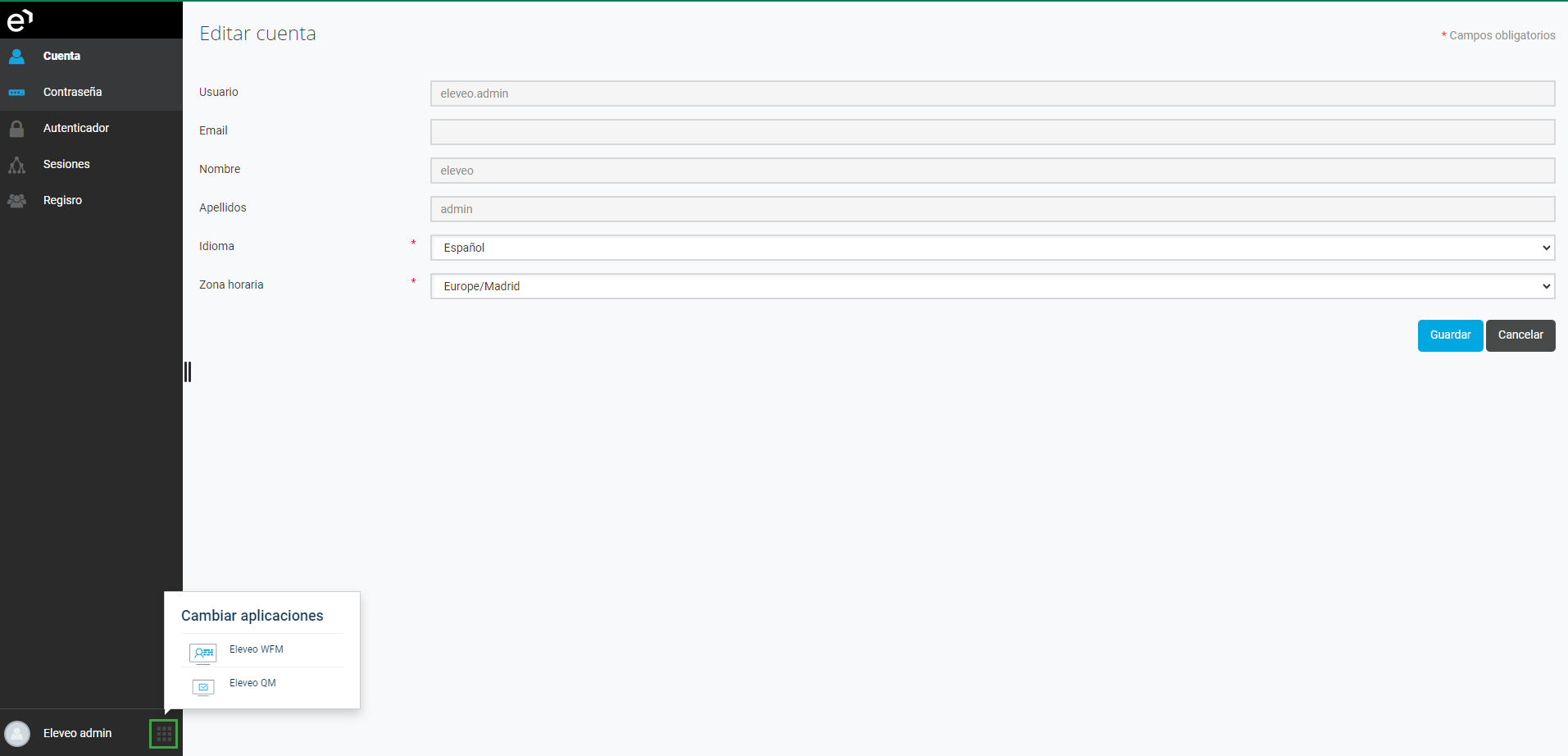
Cómo Restablecer Mi Contraseña Desde La Pantalla De Inicio De Sesión
Para restablecer una contraseña (por ejemplo, en caso de olvido), abra la pantalla de inicio de sesión y, a continuación, haga clic en Forgot Password (Olvidé mi contraseña). 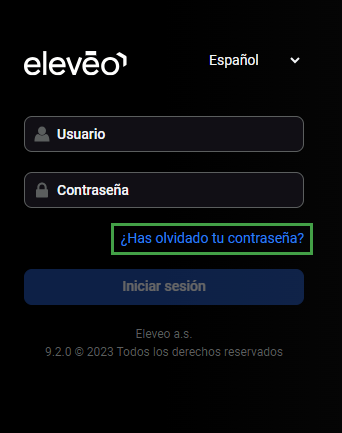
Se abrirá una nueva pantalla. Ingrese su nombre de usuario y haga clic en Enviar.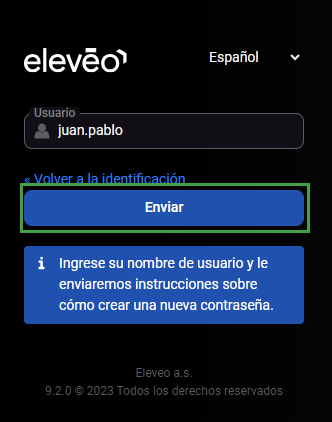
Le enviaremos un correo electrónico a la dirección de correo electrónico conectada con ese usuario para que pueda restablecer su contraseña. 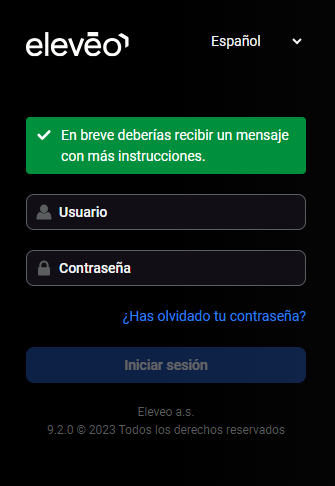
Haga clic en el vínculo que le enviamos por correo electrónico. Se abrirá una pantalla que le permitirá configurar la nueva contraseña. Ingrese la nueva contraseña dos veces y haga clic en Enviar.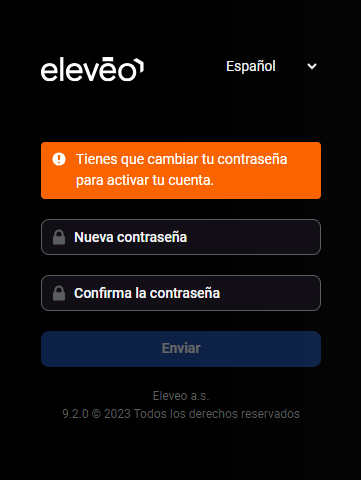
A continuación, vaya de nuevo a la página de inicio de sesión. Acceda a la aplicación con el nombre de usuario y la contraseña que acaba de establecer.
